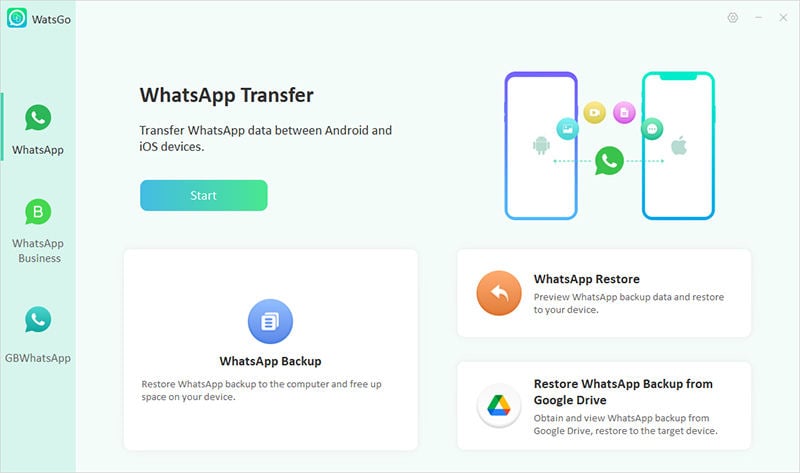
¿Cómo transfiero WhatsApp de Android a iOS?
Cambiaré de Android a iOS ¿Cómo transfiero WhatsApp? Puedo transferir otros datos como contactos y fotos usando la aplicación Switch to iOS, pero ¿cómo transfiero WhatsApp?
Learn more: ¿Transferencia de WhatsApp de OnePlus a iPhone? La Mejor Guía Aquí
– De Reddit
¿Has tenido problemas similares antes? Cuando cambiamos de un móvil Android a un iPhone, encontramos problemas específicos al llevar todas nuestras aplicaciones y datos de un móvil a otro. Nada es más frustrante que perder todas las conversaciones, contactos, fotos, etc., durante años reemplazó aplicaciones como WhatsApp y comenzando desde cero en el nuevo teléfono.
En este artículo, vamos a decir cómo Transfiera WhatsApp de Android a iPhone fácilmente.
¿Cuál es la mejor manera para la transferencia de WhatsApp de Android a iPhone 16?
Hay diferentes tipos de herramientas y software disponibles en el mercado para transferir chats de WhatsApp de Android a iPhone. Después de investigar múltiples herramientas, hemos encontrado las formas en que se adaptan a diferentes niveles de usuarios. La siguiente tabla es una comparación de las mejores 2 formas de transferir WhatsApp de Android a iPhone 16.
| Características | itooltab watsgo | Muévete a iOS |
|---|---|---|
| Recomendar | ⭐⭐⭐⭐⭐ | ⭐ ⭐ ⭐ |
| Tipo de datos | Todo | Todos excepto por el nombre de la pantalla de perfil, mensajes de pago de igual a igual, historial de llamadas |
| Velocidad | 10240kb/s | 6144kb/s |
| Android requerido | Android 5 o superior | Android 5 o superior |
| Se requiere iOS | iOS 8 o más | Solo iOS 15.5 y más |
| Versión de whatsapp | Sin limitación | iOS versión 2.22.10.70 o superior; Android versión 2.22.7.74 o superior |
| Desventaja adicional | Solo gratis para hacer una copia de seguridad de whatsapp | iPhone debe ser reiniciado por la fábrica por completo |
Entonces, teniendo en cuenta las 2 herramientas anteriores, puede ver que cada una tiene pros y contras. Si usted es una persona que no es de tecnología, le recomendamos ir con Itooltab Watsgo-Transferencia de WhatsApp, que le costó menos esfuerzo y fácil para los novatos.
Forma 1. Cómo transferir WhatsApp de Android a iPhone con Watsgo (en su mayoría recomendado👍)
Como has aprendido algunos conocimientos básicos sobre por qué Watsgo sería la primera opción. No lo estoy exagerando. Watsgo es una herramienta de WhatsApp todo en uno para que transfiera el negocio de WhatsApp o WhatsApp entre Android y iPhone. Como puede considerar su seguridad, bueno, 100% para SAFE porque ITOOLTAB siempre mantiene la privacidad de los usuarios y nunca recopilaría ningún dato.
⏳⏳⏳ ¡Oferta limitada de tiempo hoy!
👉 👉 👉 👉 ¡GRABLO AHORA! ¡Y olvídate de compartirlo con tus amigos! ❤
Paso 1: Toque el botón de descarga a continuación para descargar el software, luego instálelo en su PC.
Paso 2: Conecte los 2 dispositivos con la PC usando cables relevantes.
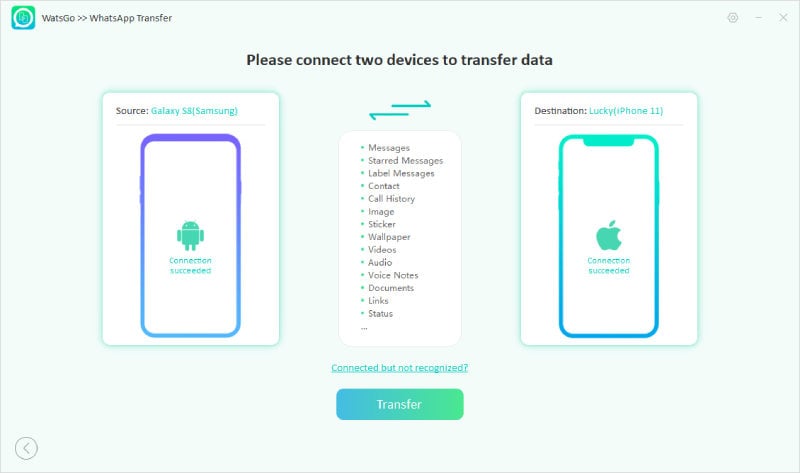
Paso 3: Finalmente, haga clic en el botón de transferencia para continuar y finalizar la transferencia.
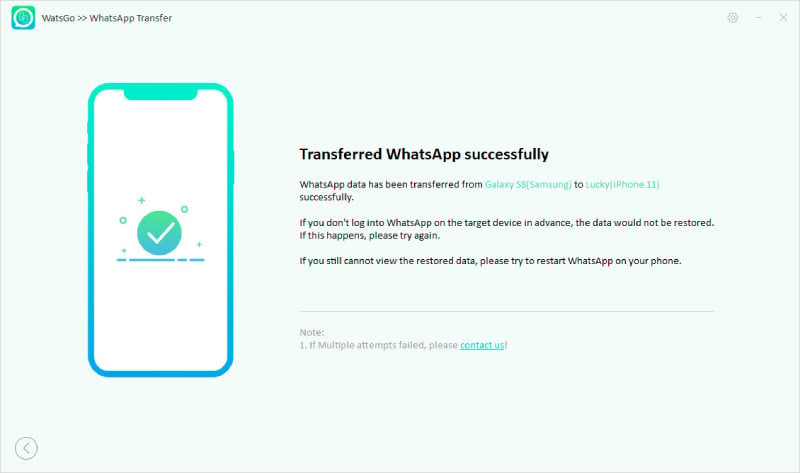
Forma 2. Cómo migrar WhatsApp de Android a iPhone usando Mover to iOS (aproximadamente 15 pasos)
Antes de decidir usar mudarse a iOS, hay algunos problemas con los que se encontrará como lo demuestra la búsqueda de Google.
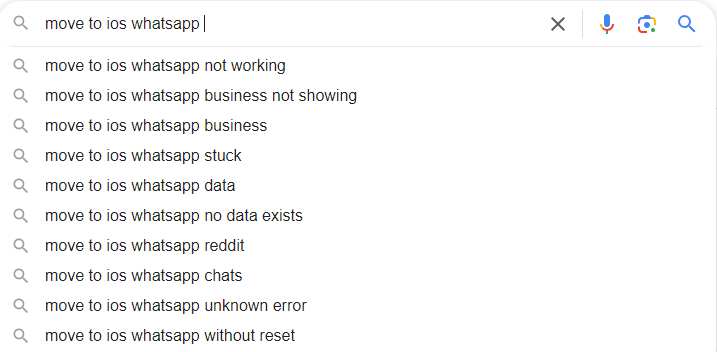
Según los comentarios de algunos usuarios, fallaron en el último paso y WhatsApp no sería importado de Android, apareció un problema de bloqueo.
¿Qué ahora? @WhatsApp? La aplicación se bloquea todo el tiempo cuando la importación alcanza el 97%. 😡😡😡 pic.twitter.com/ym6rygrf1q
– ¡papa! (@potatocaster) 22 de julio de 2022
Es peor 😡😡
Intenté mover mis datos de Huawei a IP13 Pro y no hay suerte que le tome mucho tiempo para WhatsApp solo de las 11 de la mañana a las 4 p.m. y bloquee
– Abo Humad (@ab0humad) 23 de julio de 2022
- Paso 1. En primer lugar, la fábrica reinicie su iPhone.
- Paso 2. Siga las instrucciones en pantalla y verá la pantalla «Aplicaciones y datos» durante la configuración.
- Paso 3. En esta pantalla, seleccione la opción «Mover datos de Android».
- Paso 4. Ahora verá un código en su iPhone que necesita ingresar en la aplicación «Mover a iOS» en su teléfono Android.
- Paso 5. Ahora, muévase a su teléfono Android e instale la aplicación «Mover a iOS».
- Paso 6. Abra la aplicación, toque el botón «Continuar», acepta los términos y condiciones de Apple. No olvide que el permiso de ubicación se permite necesariamente).
- Paso 7. Después de eso, toque el botón «Continuar» e ingrese el código que se muestra en su iPhone.
- Paso 8. Una vez que ingrese el código, su teléfono Android se conectará de forma inalámbrica a su iPhone y debe conectar la misma red para emparejar los dos dispositivos.
- Paso 9. Después de una conexión exitosa, verá «WhatsApp» de la aplicación «Mover a iOS» en su iPhone.
- Paso 10. Hasta ahora, toque el botón «Inicio».
- Paso 11. Entonces, WhatsApp comenzará a transferir los mensajes de WhatsApp de Android a iPhone.
- Paso 12. Finalmente, cuando su Android y el iPhone muestran un mensaje «Transferir completo», sus mensajes de WhatsApp ya se han transferido con éxito.
- Paso 13. Ahora, reinstale WhatsApp en su iPhone.
- Paso 14. Abra WhatsApp en su iPhone y verá «Mover chats desde Android», simplemente toque el botón «Inicio» para continuar.
- Paso 15. Ahora, debe esperar otros 15 minutos para que se importen los datos de WhatsApp, lo que podría llevar mucho tiempo.
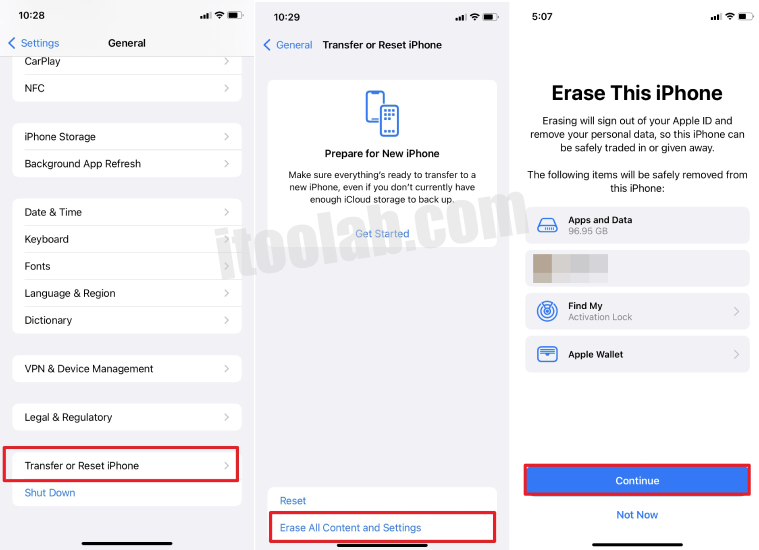
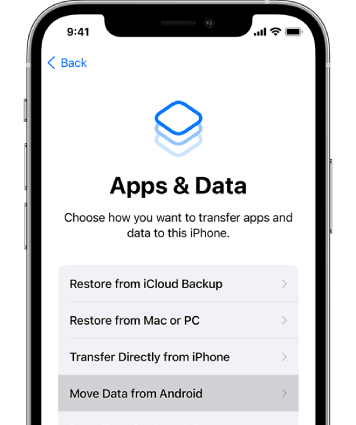
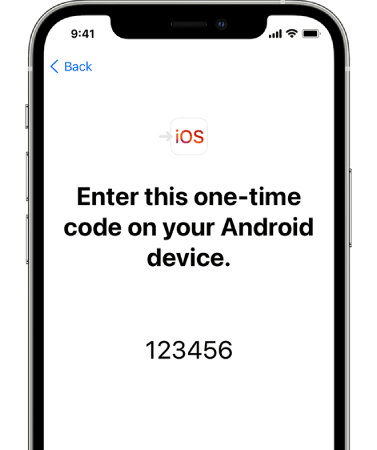
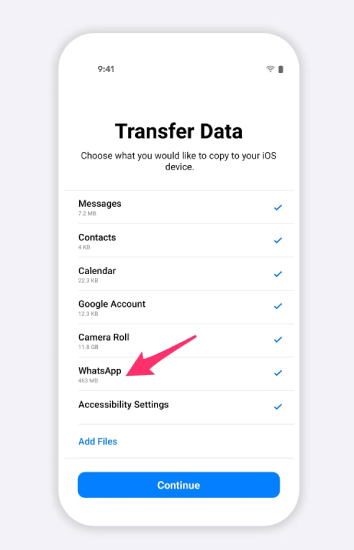
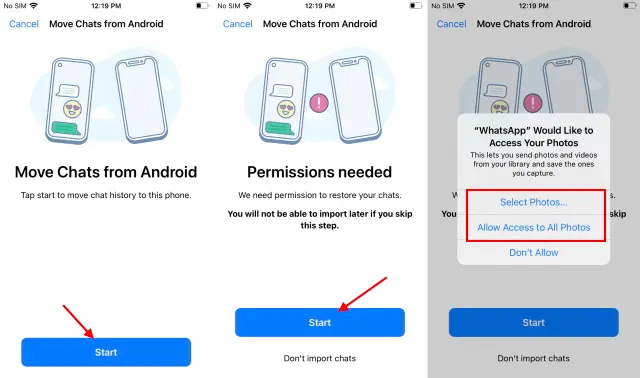
Algunas preguntas sobre cómo cambiar WhatsApp de Android a iPhone
Pregunta 1: ¿Puedo transferir WhatsApp de Android a iPhone usando Google Drive?
Como dije antes, muchos usuarios están tratando de cambiar WhatsApp de Android a iPhone a través de Google Drive para trabajar cómodamente. Sin embargo, los problemas de compatibilidad entre los dispositivos Android e iOS hacen que esto sea imposible.
Pregunta 2: ¿Es una buena manera de transferir WhatsApp de Android a iPhone por correo electrónico?
Sin duda, el correo electrónico es una de las formas más fáciles de importar WhatsApp de Android a iPhone. Incluso si puede enviar un correo electrónico a sus chats de Android Whatsapp, tiene ciertos límites. Nota: Enviaría conversaciones por correo electrónico como un archivo de texto, que solo se puede abrir como un documento. También implica que en su nuevo WhatsApp, no puede abrir estos chats. La transferencia de chat de correo electrónico es para fines de copia de seguridad solo para alguien que desea guardar un hilo de discusión vital.
- Paso 1: abra la aplicación WhatsApp en su dispositivo Android.
- Paso 2: toque los 3 puntos en la esquina superior derecha y seleccione Configuración.
- Paso 3: Luego, elija chats de la lista.
- Paso 4: Toque el chat de exportación para exportar el chat y seleccione el contacto que desea exportar.
- Paso 5: elija la dirección de correo electrónico y envíe el historial de chat al correo electrónico. Para enviar el correo electrónico, puede seleccionar si el cliente de correo electrónico es Gmail o cualquier otro.
- Paso 6: Vaya a la bandeja de entrada de la cuenta de correo electrónico en su iPhone. Luego puede encontrar el archivo de copia de seguridad de chat disponible como un archivo adjunto.
- Paso 7: Ahora, puede ver los datos utilizando su iPhone. Si tiene un visor TXT en su teléfono, puede verificar fácilmente el contenido. Si no, es posible que deba instalar una aplicación para ella.
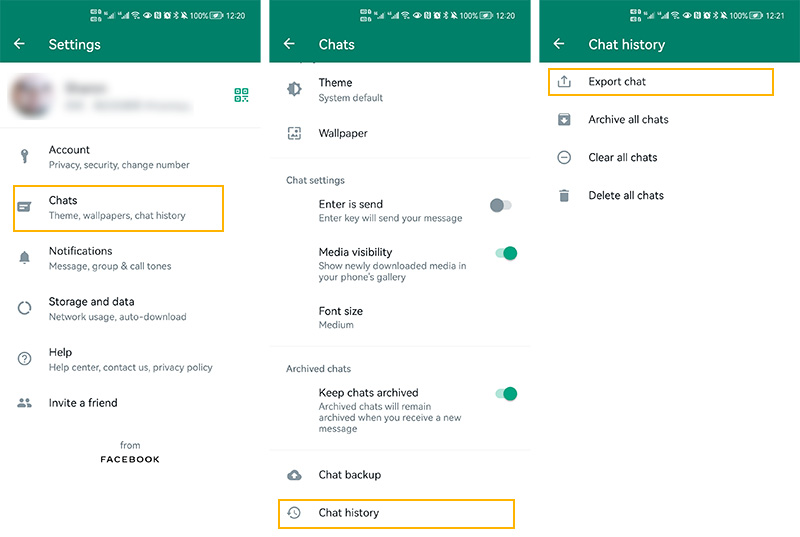
Pregunta 3: ¿Perderé mis conversaciones de WhatsApp si cambio de teléfonos?
📌 Situación 1. Si cambia de Android a iPhone o iPhone a Android, perderá sus conversaciones anteriores. Pero con la ayuda de Watsgo, transferirá todos los datos de WhatsApp por completo.
📌 Situación 2. Si cambia de Android a Android o iPhone a iPhone, no perderá ninguna conversación si ha respaldado los datos de WhatsApp a Google Drive o iCloud.
Palabras finales
A lo largo del artículo, enfatizamos cómo mover WhatsApp de Android a iPhone. Depende de usted decidir qué método usaría si se encuentre con una situación como esta. Itooltab Watsgo: la transferencia de WhatsApp será su mejor opción si accidentalmente tiene diferentes dispositivos para ser transferidos y apenas se encontrará con el choque o el problema atascado durante el proceso de transferencia.
